win10系统word怎么设置保护色 win10如何设置word保护色
更新时间:2022-07-06 11:11:54作者:run
为了保住用户长时间观看win10系统是降低眼睛的损伤,我们可以选择给word文档设置保护背景色,今天小编给大家带来win10系统word怎么设置保护色,有遇到这个问题的朋友,跟着小编一起来操作吧。
解决方法:
1.按下键盘上的Win+R组合键,打开运行窗口,输入regedit,回车进入注册表编辑器。
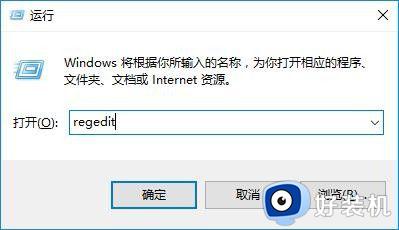
2.在注册表编辑器窗口中,依次展开到HKEY_CURRENT_USER\Control Panel\Colors,在右侧找到并双击打开“Windows”值;
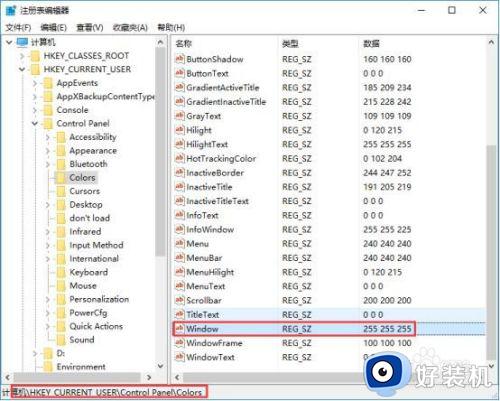
3.将数据数值由255 255 255(默认是白色背景)修改为202 234 206(淡绿色),点击确定;
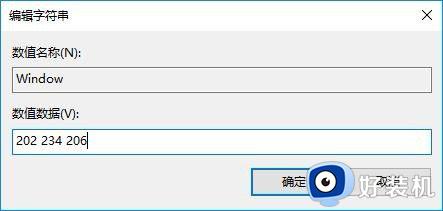
4.展开到HKEY_LOCAL_MACHINE\SOFTWARE\Microsoft\Windows\CurrentVersion\Themes\DefaultColors\Standard,同样在右侧找到并双击打开Windows。同样将默认的数据数值ffffff修改为caeace,点击确定。
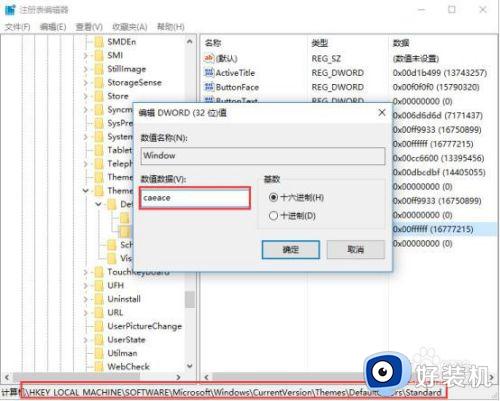
5.完成上述操作后,我们重启电脑,就可以看到记事本、写字板、word等软件的背景色由原来的白色变为了淡绿色,这样可以更好的保护我们的眼睛了。
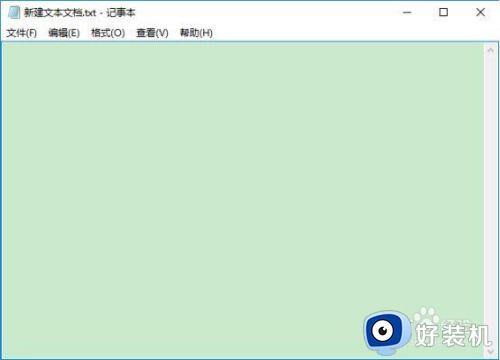
以上就是有关win10设置word保护色方法的全部内容,如果你也有相同需要的话,可以按照上面的方法来操作就可以了,希望能够对大家有所帮助。
win10系统word怎么设置保护色 win10如何设置word保护色相关教程
- win10设置word保护色无效怎么办 win10设置word保护色无效如何解决
- win10word怎么设置保护色 win10如何设置word保护色
- win10显示器保护色的设置方法 win10如何设置屏幕保护色
- w10取消保护色怎么设置 win10如何取消保护色
- win10 怎样把word背景色调成绿色 win10word背景颜色设置绿色的步骤
- win10屏幕保护程序设置是灰色的怎么办 win10屏幕保护程序灰色不可更改如何解决
- win10屏保设置是灰色怎么取消 win10屏幕保护程序设置灰色解决方法
- win10 怎么开excel保护色 win10excel护眼色如何设置
- 电脑保护色参数 win10怎么设置 win10电脑保护眼睛的颜色怎么设置
- win10系统怎么设置屏幕保护色 win10如何设置屏幕保护色
- win10拼音打字没有预选框怎么办 win10微软拼音打字没有选字框修复方法
- win10你的电脑不能投影到其他屏幕怎么回事 win10电脑提示你的电脑不能投影到其他屏幕如何处理
- win10任务栏没反应怎么办 win10任务栏无响应如何修复
- win10频繁断网重启才能连上怎么回事?win10老是断网需重启如何解决
- win10批量卸载字体的步骤 win10如何批量卸载字体
- win10配置在哪里看 win10配置怎么看
win10教程推荐
- 1 win10亮度调节失效怎么办 win10亮度调节没有反应处理方法
- 2 win10屏幕分辨率被锁定了怎么解除 win10电脑屏幕分辨率被锁定解决方法
- 3 win10怎么看电脑配置和型号 电脑windows10在哪里看配置
- 4 win10内存16g可用8g怎么办 win10内存16g显示只有8g可用完美解决方法
- 5 win10的ipv4怎么设置地址 win10如何设置ipv4地址
- 6 苹果电脑双系统win10启动不了怎么办 苹果双系统进不去win10系统处理方法
- 7 win10更换系统盘如何设置 win10电脑怎么更换系统盘
- 8 win10输入法没了语言栏也消失了怎么回事 win10输入法语言栏不见了如何解决
- 9 win10资源管理器卡死无响应怎么办 win10资源管理器未响应死机处理方法
- 10 win10没有自带游戏怎么办 win10系统自带游戏隐藏了的解决办法
